wps怎么设计名片? wps名片的设计方法
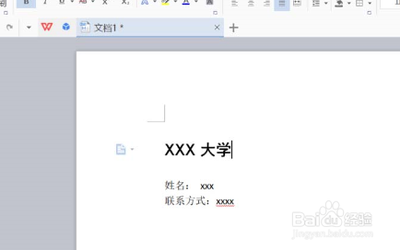
WPS名片的设计方法
使用WPS自带的名片模板设计名片
-
打开WPS并选择新建
在电脑上打开WPS软件,点击文件然后选择新建。 -
选择名片模板
在弹出的窗口中选择信纸,接着选择名片。WPS会提供多种名片模板供选择。 -
编辑内容
选择喜欢的模板后,双击模板上的占位符,输入自己的个人信息、联系方式等内容。 -
调整格式
根据需要调整字体、字号、颜色等格式,确保名片整体美观且信息清晰。 -
保存和打印
完成编辑后,点击保存按钮保存名片。需要时,可以通过打印机将名片打印出来。
使用WPS的绘图功能自行设计名片
-
新建空白文档
在WPS中选择文件,点击新建,然后选择空白文档或白纸。 -
绘制名片框架
点击插入选项卡,选择形状,然后选择矩形。在弹出的窗口中设置矩形的大小和位置,以绘制出名片的基本框架。 -
添加个人信息
点击插入选项卡中的文本框,选择横向文本框。在文本框内输入个人信息,如姓名、职位、联系方式等。根据需要调整文本框的大小和位置。 -
插入图片
如果需要添加照片或公司logo,可以点击插入选项卡中的图片,然后从文件中选择图片进行插入。调整图片的大小和位置,使其与名片整体风格协调。 -
美化名片
可以添加形状、线条、艺术字等元素来美化名片。同时,也可以调整名片的背景颜色、字体颜色等,使名片更加美观。 -
保存和打印
完成设计后,点击保存按钮保存名片。需要时,可以通过打印机将名片打印出来。
注意事项
在设计名片时,需要注意以下几点:
- 名片的设计要简洁大方,避免过于复杂或花哨的图案和颜色。
- 确保名片的尺寸符合标准,常见的名片尺寸是3.5x2英寸或90x50毫米。
- 在打印名片时,选择高质量的纸张和打印机,调整打印设置为最佳效果,确保名片印刷清晰、色彩准确。
通过以上两种方法,可以轻松地在WPS中设计出符合个人或公司需求的名片。
本篇文章所含信息均从网络公开资源搜集整理,旨在为读者提供参考。尽管我们在编辑过程中力求信息的准确性和完整性,但无法对所有内容的时效性、真实性及全面性做出绝对保证。读者在阅读和使用这些信息时,应自行评估其适用性,并承担可能由此产生的风险。本网站/作者不对因信息使用不当或误解而造成的任何损失或损害承担责任。
